INHOUDSOPGAWE
Het jy al ooit 'n asemrowende prent gedruk, net om oorweldig te word deur sy ho-hum-voorkoms op papier? Jy het waarskynlik nie gebruik gemaak van die Sagte Bewys-kenmerk in Lightroom nie.
Hallo! Ek is Cara en as 'n professionele fotograaf wil ek altyd hê my beelde moet presies lyk soos ek dit wil hê. Met verskille tussen monitors is konsekwentheid egter nie altyd maklik nie. Boonop lyk prente dikwels anders op die skerm as wanneer dit gedruk word.
Hoe kan ons dus seker maak dat ons beelde sal druk soos ons wil? Dit is waarvoor Sagte Bewys in Lightroom is. Kom ons kyk hoe om dit te gebruik.
Wat is sagte proef in Lightroom
So, wat doen sagte proef in Lightroom?
Hierdie kenmerk laat jou toe om 'n voorskou te sien van hoe jou prent op ander toestelle sal lyk. Dit sluit in op papier wanneer dit gedruk word met die spesifieke kleurprofiel wat jou drukker gebruik.
Soos jy dalk ervaar het, kan die voorkoms van die gedrukte foto drasties verander na gelang van die drukker wat jy gebruik. Die Sagte Bewys-funksie laat jou toe om daardie verskille op die skerm te sien.
Jy kan dan 'n proefkopie skep en veranderinge daaraan maak totdat dit meer soos die meesterlêer lyk. Dan, wanneer jy dit druk, behoort jy 'n resultaat te kry wat meer lyk soos wat jy op die rekenaarskerm sien.
Let wel: die skermkiekies hieronder is geneem van van die -kamer van die Windows-weergawe.As jy gebruik die Mac -weergawe, sal hulle kyk baie nuttig te kyk om <> baie nuttig te gebruik om <>
Aktiveer Sagte Bewys-modus
Maak seker jy is in die Ontwikkel -module van Lightroom. Kies die foto wat jy wil voorbeskou.
Skakel Sagte Bewys aan deur die blokkie in die nutsbalk onder die foto maar bokant die filmstrook aan die onderkant van die skerm te merk.
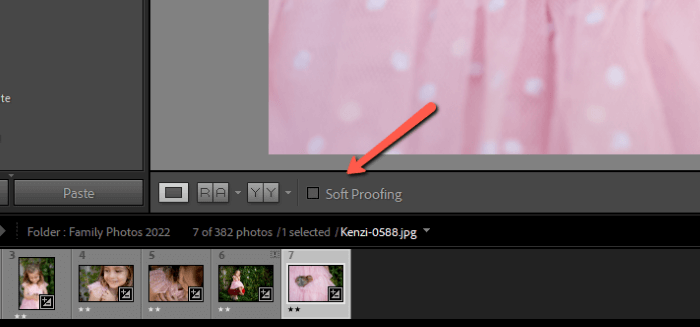
As jy dit doen' Om hierdie nutsbalk te sien, druk T om dit te aktiveer. Wat as die nutsbalk daar is, maar jy sien nie die Sagte Bewys-opsie nie? Klik op die pyltjie heel regs van die nutsbalk. Klik op Soft Proofing om dit te aktiveer. 'n Regmerkie dui aan dat die opsie aktief is.
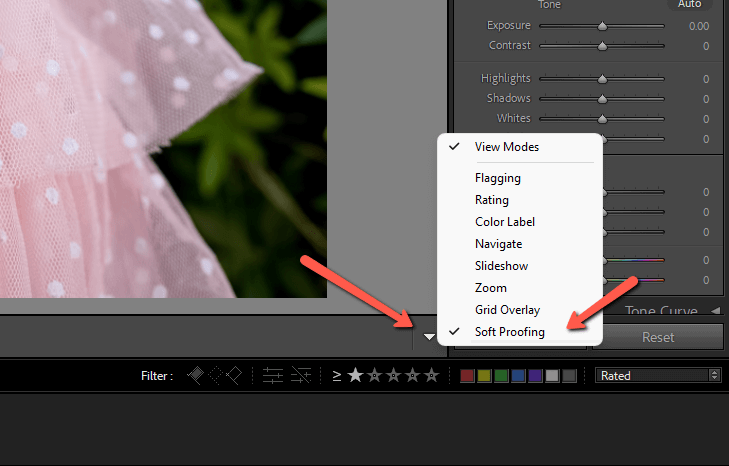
Wanneer jy die Sagte Bewys-blokkie merk, sal die agtergrond wit word en 'n Bewysvoorskou -aanwyser sal in die regter boonste hoek verskyn.

Skep 'n proefkopie
Ons gaan die bewys wil aanpas sonder om die hooflêer te beïnvloed. Om dit te doen, kom ons maak 'n proefkopie. Klik Skep 'n proefkopie in die Sagteproef-paneel aan die regterkant.
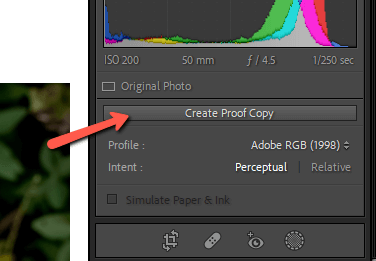
'n Tweede kopie sal in die filmstrook onderaan verskyn. Wanneer ons nou aanpassings maak, sal dit slegs toegepas word op die lêer wat ons vir druk sal gebruik.
Aktiveer voor en na
Om te sien wat ons doen, is dit nuttig om die hooflêer te vergelyk metdie proefvoorskou. Druk Y op die sleutelbord om die Voor- en Na-modus te aktiveer.
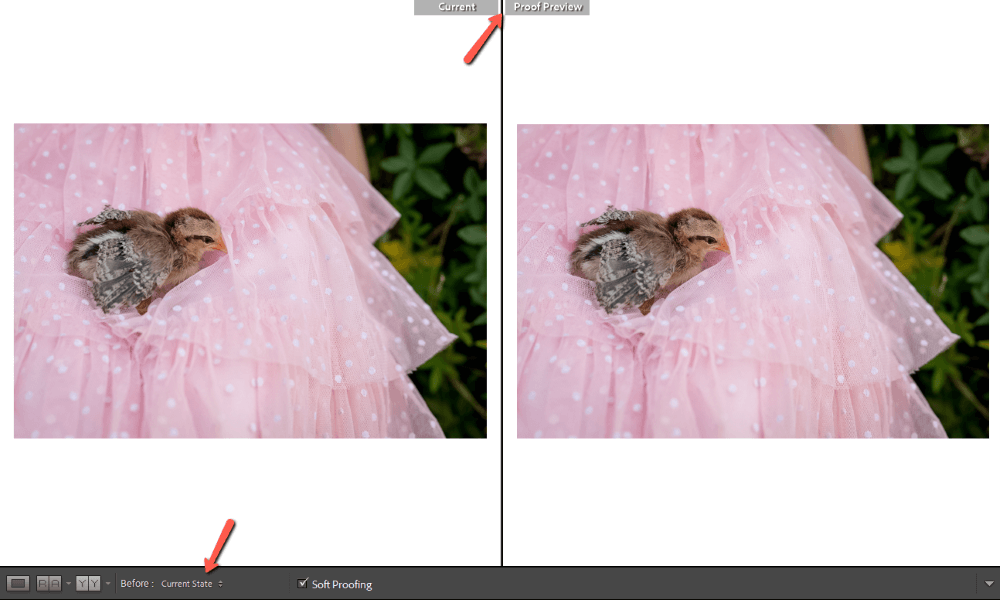
Maak seker dat die Voor -foto gestel is op Huidige toestand . As dit op Voor staat gestel is, sal dit die oorspronklike prent wys sonder dat jou Lightroom-wysigings toegepas is.
Jy kan ook die oriëntasie van die voor- en na-modus verander as jy 'n ander voorkoms verkies. Klik op die blokkies met die Y aan die linkerkant van die nutsbalk om deur die verskillende opsies te blaai.
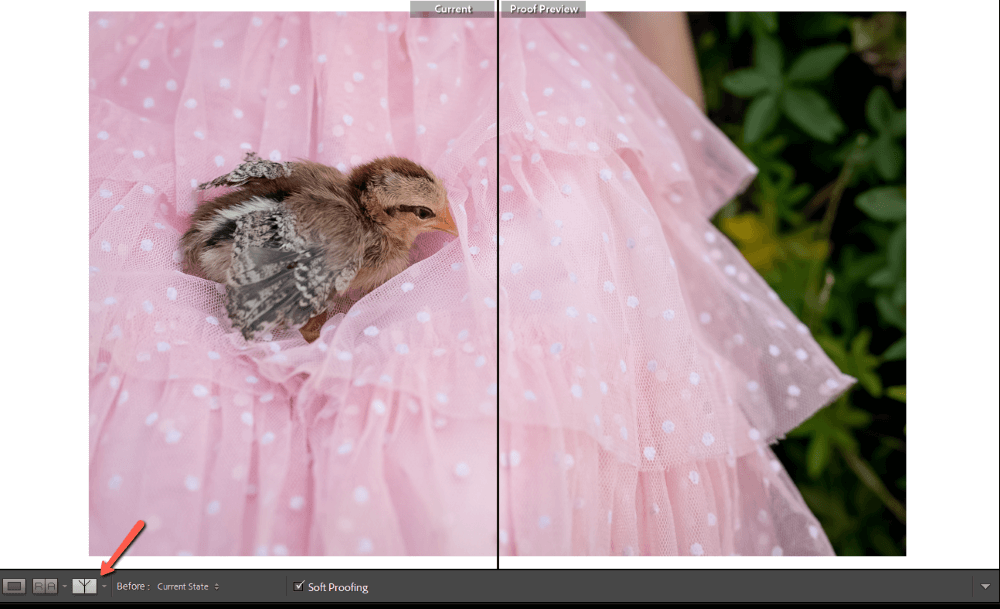
Ek gaan by die aansig langs mekaar bly.
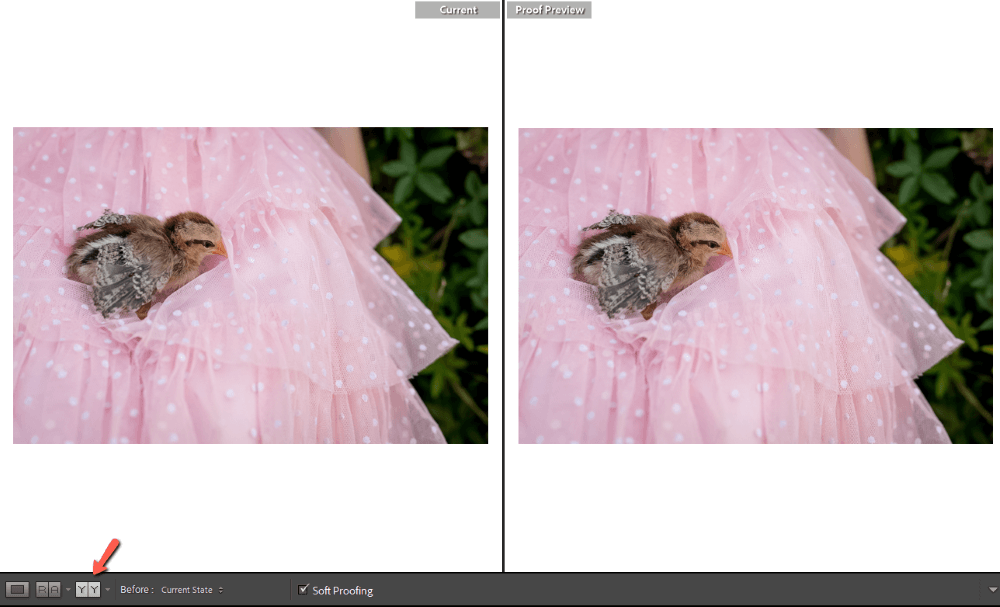
Kies die toestelkleurprofiel
Nou het jy dalk opgemerk dat die foto's basies dieselfde lyk. Wat gee?
Ons moet die kleurprofiel kies vir die toestel wat ons gaan gebruik. Aan die regterkant van die skerm bo die Basiese paneel, sien ons dat die Adobe RGB (1998) kleurprofiel gekies is. Klik daarop en 'n aftreklys sal verskyn waar jy jou toestel kan kies.
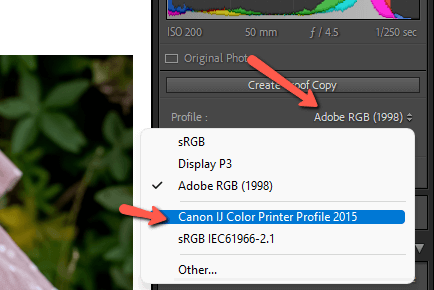
Maak ook seker dat die Simuleer Papier & Ink boks is gemerk.
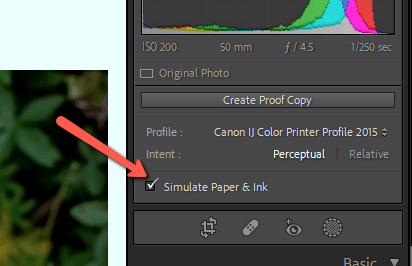
Nou kan ons 'n groot verskil tussen die twee sien!
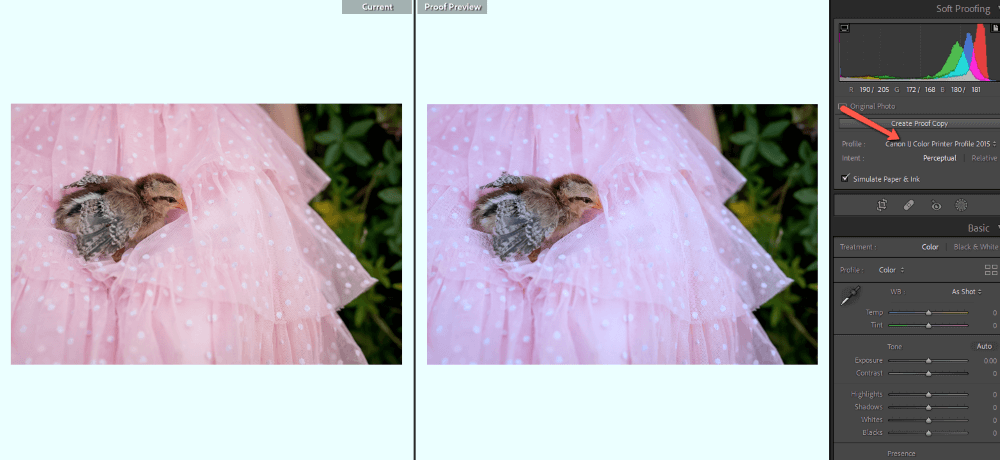
Pas die proefkopie aan
Maak aanpassings aan die proefkopie totdat dit meer lyk die oorspronklike foto.
Ek het die kleurtemperatuur, hoogtepunte en skaduwees vir hierdie prent aangepas met 'n paar klein aanpassings in die HSL-paneel.
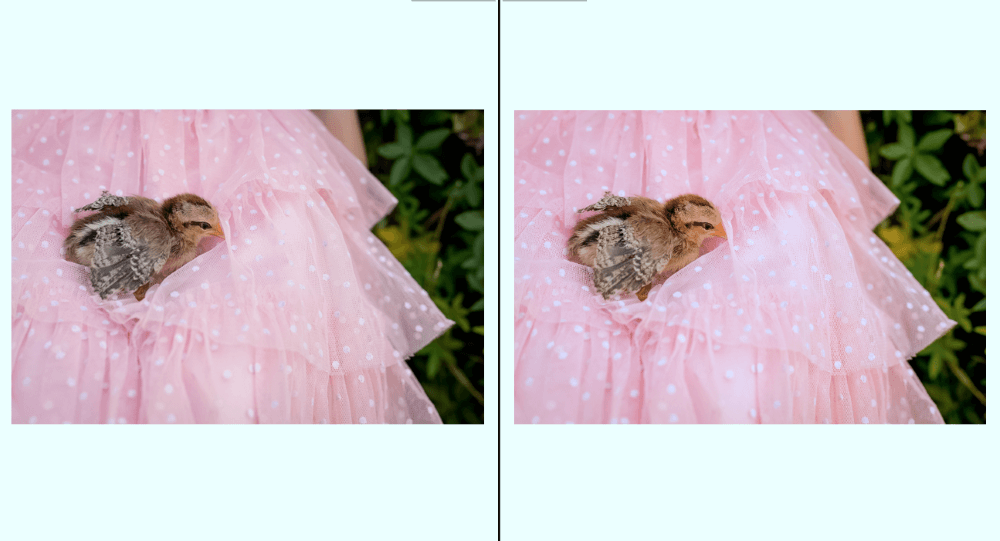
Nou behoort ek met 'n gedrukte prent te eindig wat baie lyk meer soos wat ek op sienmy skerm!
Gereelde vrae
Hier is nog vrae wat verband hou met sagte proef in Lightroom.
Wat om te doen wanneer Lightroom sagte proefwerk nie werk nie?
Skakel die spektrumwaarskuwings af. Dit is die waarskuwings wat vir jou uitgeblaasde hoogtepunte of heeltemal swart dele van die prent wys.
In sagteproefmodus is daar 'n spektrumwaarskuwing vir jou monitor en een vir jou bestemmingstoestel (soos 'n drukker). As een van hierdie aktief is, sal hulle inmeng met die bewys en die Simuleer Papier & Ink -opsie sal blykbaar nie werk nie.
Vind hierdie opsies in die boonste hoeke van die histogram in die sagte proefpaneel. Die een aan die linkerkant is die monitorwaarskuwing en die een aan die regterkant is die bestemmingstoestelwaarskuwing.
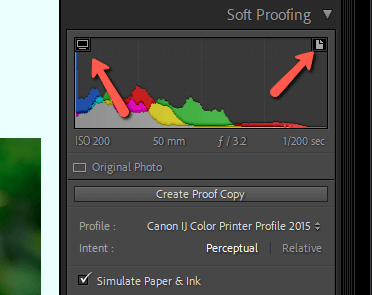
Hoe om sagte proofing in Lightroom af te skakel?
Ontmerk die sagte proefblokkie in die nutsbalk onder die prentwerkspasie. Alternatiewelik, druk S op die sleutelbord.
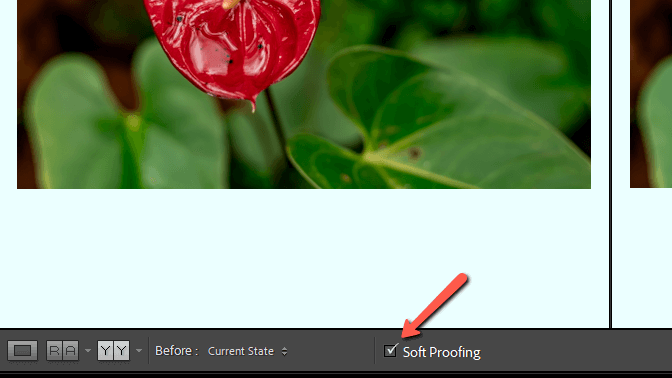
Moet ek perseptuele of relatiewe Lightroom sagte proef gebruik?
Perseptuele of relatiewe weergawe-voorneme vertel Lightroom hoe om kleure buite die spektrum te hanteer.
As jou prent baie kleure buite die spektrum het, kies perseptuele weergawe. Hierdie tipe probeer om die verhoudings tussen die kleure so veel as moontlik te bewaar. Kleure binne-omvang sal verskuif met kleure buite-omvang om die kleurverwantskap te handhaaf terwyl die kleure buite-omvang aangepas word.
Indienjy het net 'n paar buite-omvang kleure, gaan met relatiewe lewering. Hierdie opsie behou die kleure binne-omvang en skuif slegs die kleure buite die spektrum na die naaste reproduceerbare kleure. Dit sal die kleure in die gedrukte prent so na as moontlik aan die oorspronklike hou.
Nuuskierig oor ander kenmerke in Lightroom? Kyk na hierdie verduideliking van die min verstaanbare Dehaze-instrument!

